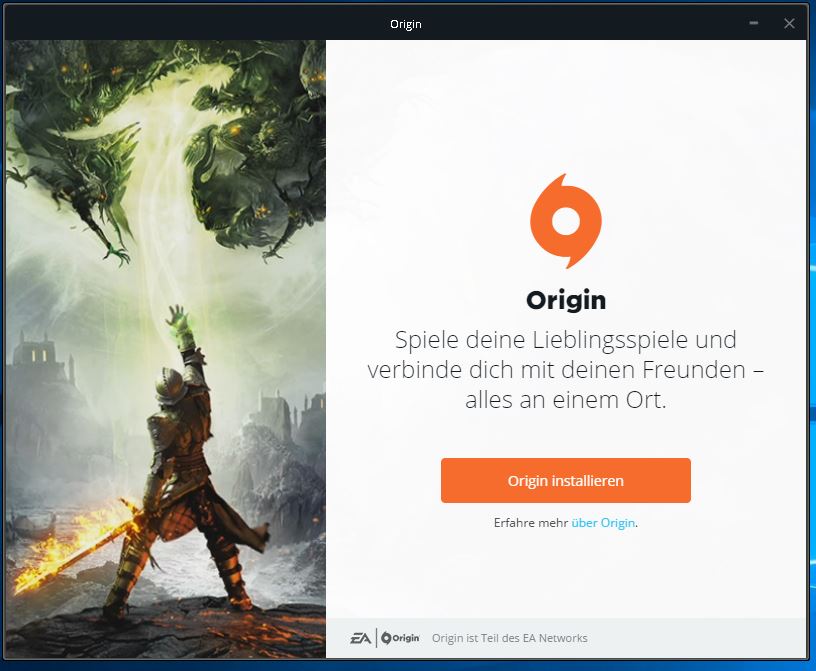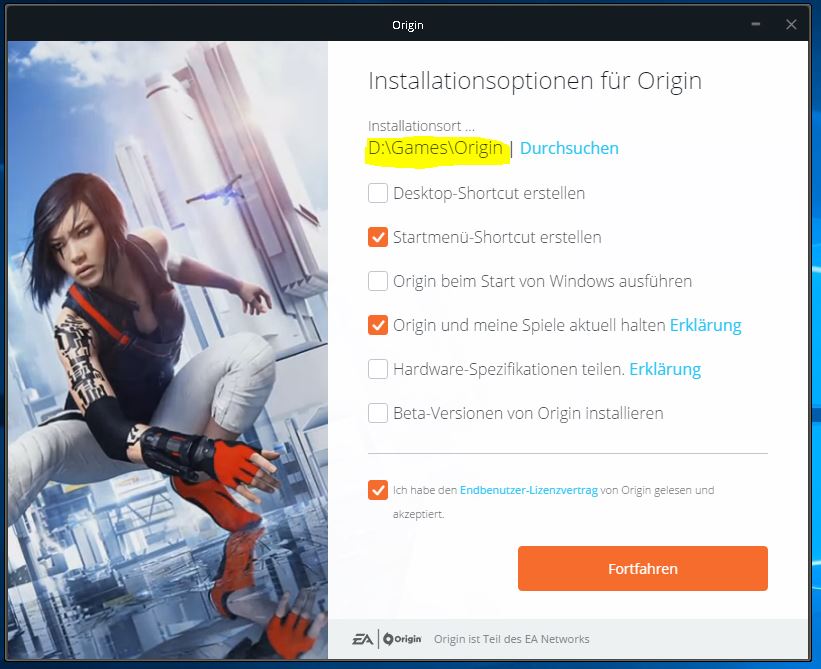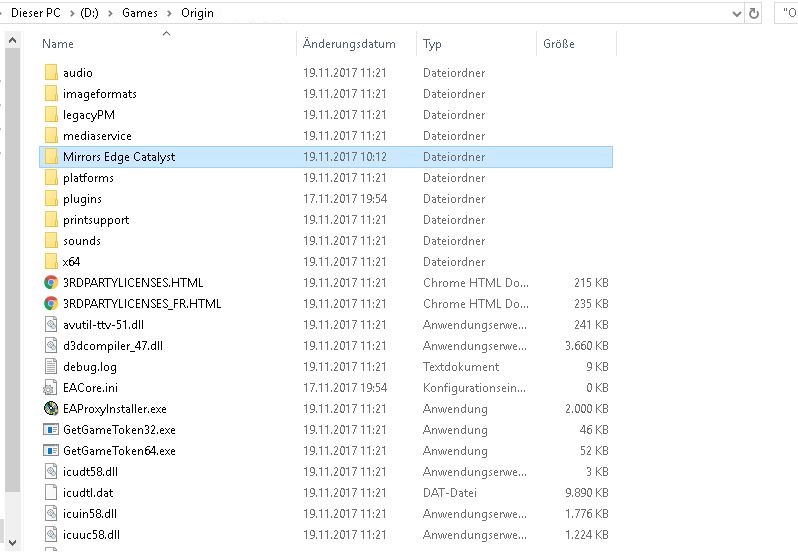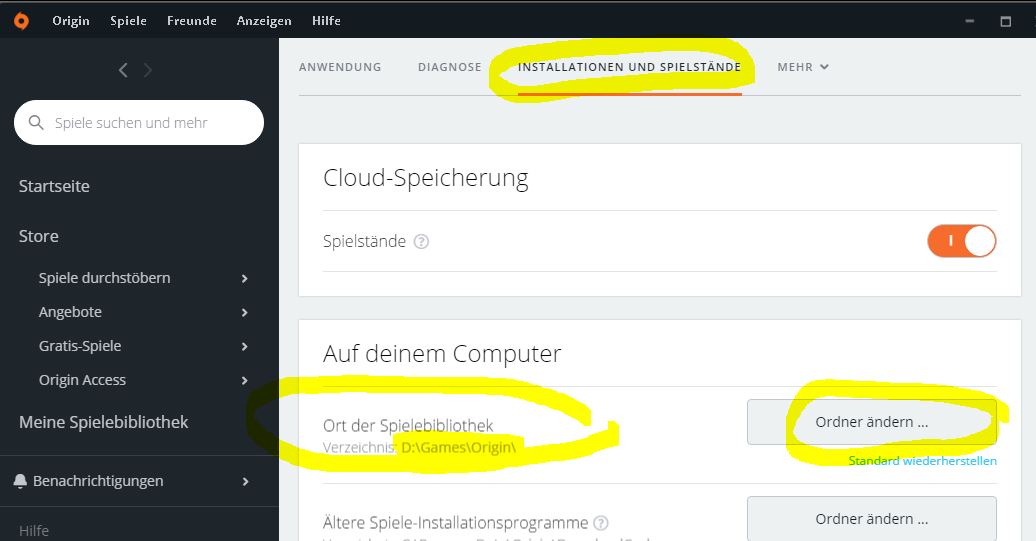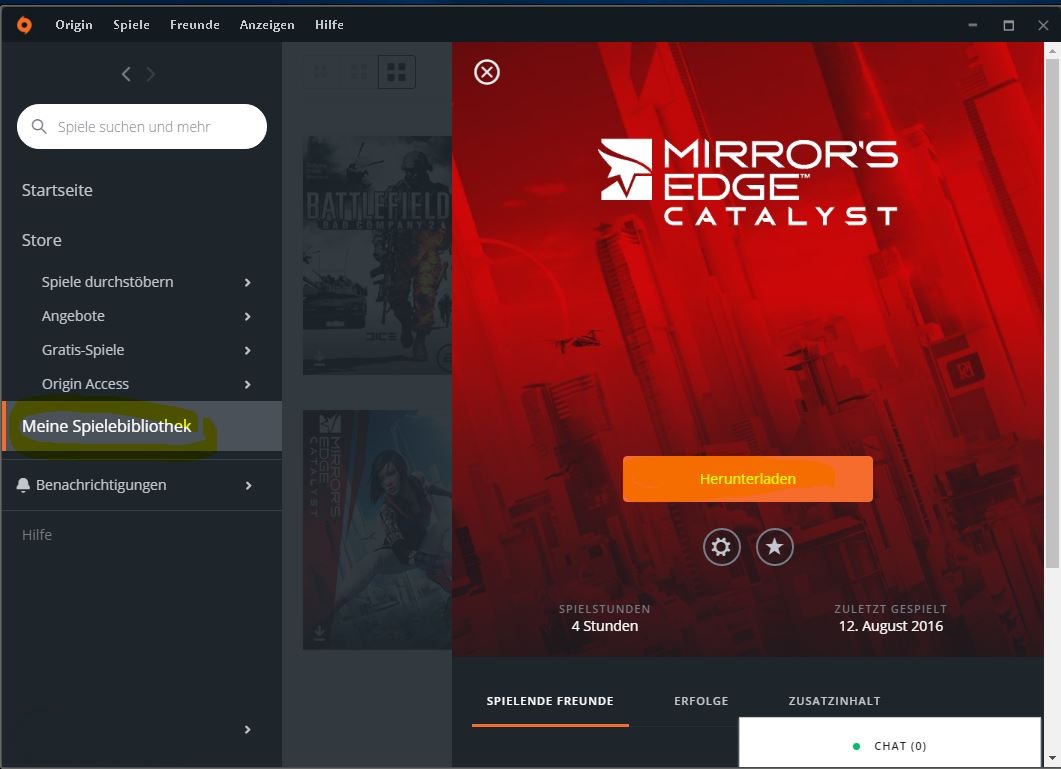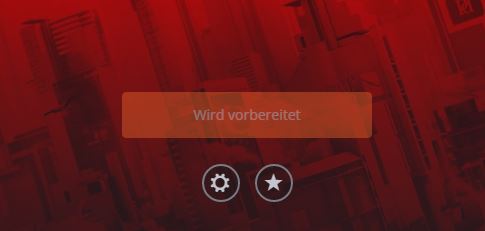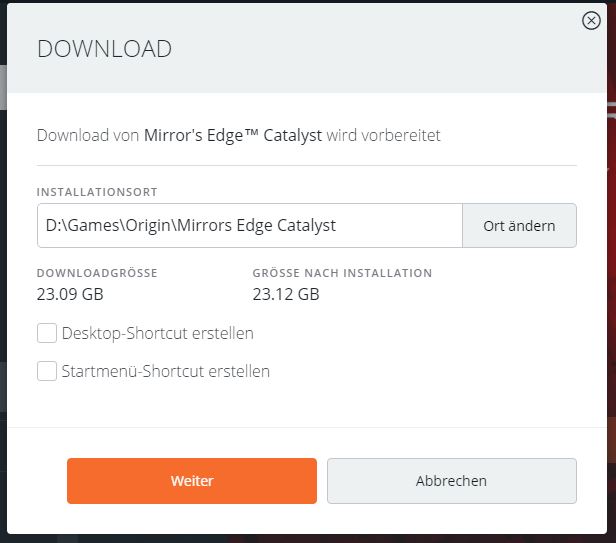Bereits installierte Spiele dem EA / Origin Launcher hinzufügen
Ich persönlich installiere meine Spiele nicht auf die C Partition sondern auf eine separate Partition, bzw. eigene Festplatte. Der Vorteil: Bei einer Neuinstallation des Betriebssystems müssen nicht alle Games neu installiert werden, bzw. sogar neu heruntergeladen werden. Da Games heute schnell mal 30 oder 40 GB mitbringen kann ein erneuter Download digital gekauftem Content sehr zeitraubend sein.
Bei Steam ist das normal recht einfach gemacht. Beim EA / Origin Launcher muss man schon etwas genauer hinschauen, damit man hier nicht wieder alles neu nachziehen muss.
Hier kurz Schritt für Schritt. Ich habe in unserem Beispiel den Launcher und die Spiele unter D:\Games\Origin installiert. Downloaded bei EA / Origin das Setup für den Launcher. Den installiert ihr zunächst:
Gebt bei der Installation Euren alten Installationsort mit an:
Wir wollen jetzt z.B. das bereits auf der Platte liegende Mirror's Edge Catalyst in den Launcher integrieren.
Das Spiel wird Euch zwar als gekauft angezeigt, müsstet es aber wieder erneut herunterladen. Um das zu vermeiden, klickt im Menü oben auf "Origin" -> "Anwendungseinstellung". Dort habt Ihr den Reiter Installationen und Spielestände. Stellt dort nun das entsprechende Verzeichnis "Ort der Spielebibliothek" ein, unter dem Eure bisherigen EA Games installiert sind:
Startet den Origin Launcher erneut. Dann geht in Eure Spielebibliothek und klickt beim Spiel auf Herunterladen:
Es dauert einen Moment bis die Vorbereitung abgeschlossen ist:
Jetzt nicht erschrecken, dass im nächsten Dialog zum Download aufgefordert wird. Diesen startet einfach:
Der geht dann nämlich sehr schnell ;) D.h. es werden keine weiteren Daten (es sei denn es gab zwischenzeitlich vielleicht Patches) heruntergeladen, sondern springt dann gleich zur Meldung, dass das Spiel nun spielbereit ist.
Viel Spaß beim Zocken!
cu
Gargi